- Autor Jason Gerald [email protected].
- Public 2023-12-16 11:37.
- Naposledy zmenené 2025-01-23 12:44.
O prenosné počítače sa musí správne starať, aby si udržali vynikajúci výkon. Tento článok vám ukáže niekoľko jednoduchých krokov, ako zaistiť, aby váš notebook vydržal dlhšie s menšou údržbou. Ako bonus, mnohé z tu navrhnutých krokov urýchlia prenosný počítač. Tiež nie je na škodu každú chvíľu skontrolovať svoj laptop a uistiť sa, že sa pri každodennom používaní k vám nedostanú žiadne chyby alebo problémy.
Krok

Krok 1. Uchovávajte tekutinu mimo prenosného počítača
Užiť si kávu, sódu, vodu alebo iný nápoj v blízkosti prenosného počítača môže byť lákavé, ale k nehodám môže dôjsť kedykoľvek. Aby ste predišli nechceným veciam, použite pohár s vrchnákom. Ak sa teda pohár prevrhne, obsah sa nerozleje všade. Tekutina vyliata na prenosný počítač môže poškodiť vnútorné mikroelektronické súčiastky alebo spôsobiť elektrické poškodenie. Skrat môže poškodiť údaje alebo dokonca natrvalo zničiť súčasti prenosného počítača. Riešenie je veľmi jednoduché: držte nápoje mimo prenosného počítača. Aj keď si dávate pozor, niekto iný by ho mohol omylom vysypať.
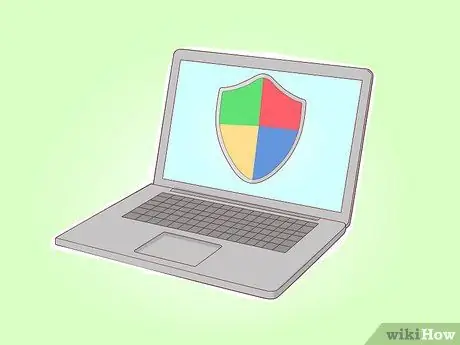
Krok 2. Inštalácia antivírusovej aplikácie je najlepšou obranou proti vírusom
Aj keď poznáte súbor, ktorý chcete stiahnuť, môže obsahovať vírus. Notebookom, ktoré nie sú chránené antivírusom, hrozia poruchy obvodov alebo problémy so softvérom. Vírusy môžu tiež spomaliť prevádzku a výkon systému.

Krok 3. Uchovávajte jedlo mimo prenosného počítača
Nejedzte na prenosnom počítači. Potravinové drobky môžu spadnúť medzi tlačidlá a priťahovať malý hmyz alebo poškodiť obvod. Horšie je, že prenosný počítač bude vyzerať špinavo a bude na ňom rozsypané omrvinky.
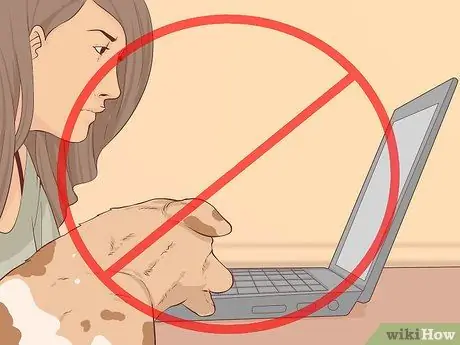
Krok 4. Nepoužívajte prenosný počítač v miestnosti, kde chodia a vystupujú domáce zvieratá
Zvieracie chlpy a chlpy môžu preniknúť do vnútorného motora a spôsobiť poškodenie. Väčšie zvieratá (napr. Psy) môžu navyše prenosný počítač náhodne poškodiť tým, že ho pri prechádzaní tlačia alebo strkajú zo stola/stojana, vrtia chvostmi, zakopávajú o káble a podobne.

Krok 5. Notebook prednostne skladujte na čistom a bezprašnom mieste

Krok 6. Pred použitím prenosného počítača sa uistite, že máte čisté ruky
Čisté ruky vám uľahčujú používanie touchpadu a znižujú riziko zanechávania nečistôt alebo iných škvŕn na prenosnom počítači. Čistenie rúk pred použitím prenosného počítača navyše zníži opotrebovanie vonkajšej vrstvy prenosného počítača v dôsledku trenia o pot a malé častice, ktoré môžu erodovať povrch prenosného počítača.
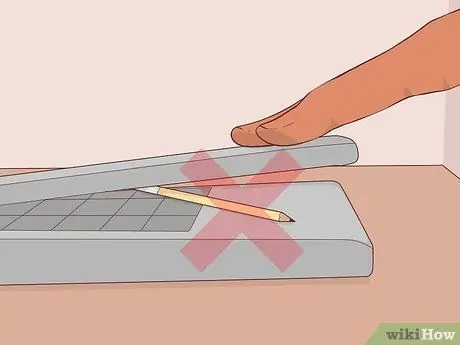
Krok 7. Chráňte obrazovku LCD monitora
Keď prenosný počítač zatvoríte, uistite sa, že na vrchu klávesnice nie sú žiadne malé predmety, napríklad ceruzky alebo malé slúchadlá. Tieto malé predmety môžu poškodiť obrazovku monitora, ak ju zatvoríte bez odstránenia predmetov; ak je predmet tvrdý, obrazovka sa poškriabe. Opatrne zatvorte obrazovku monitora, pričom držte stred. Zakrytie obrazovky monitora držaním za jeden koniec môže vyvíjať tlak na pánty a v priebehu času môže spôsobiť ich ohnutie a zlomenie.
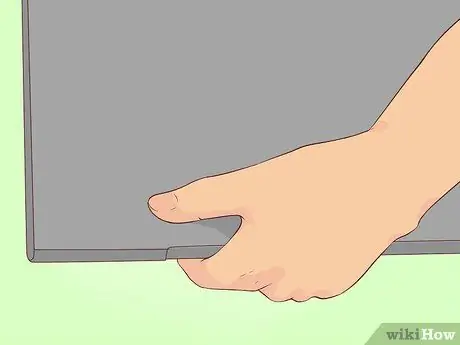
Krok 8. Notebook držte a zdvíhajte za základňu, nie za obrazovku LCD (monitor)
Zdvíhanie prenosného počítača držaním za obrazovku môže poškodiť samotnú obrazovku alebo pánty, ktoré spájajú obrazovku so základňou prenosného počítača. Ak je obrazovka vystavená priamemu tlaku, môže sa tiež ľahko poškriabať alebo poškodiť. Uistite sa, že na obrazovku LCD nevyvíjate tlak.

Krok 9. Neťahajte iba za napájací kábel
Po vypnutí prenosného počítača neodpájajte napájací kábel tak, že ho budete ťahať priamo zo sieťovej zásuvky, pretože by to mohlo spôsobiť zlomenie kábla alebo poškodenie zásuvky. Odporúča sa vytiahnuť napájací kábel vytiahnutím zástrčky. Tiež, ak je kábel blízko vašich nôh, nemali by ste ho omylom kopnúť. Snažte sa držať zástrčku na mieste, kde ju nebudete môcť kopnúť/postrčiť, pretože sa môže časom uvoľniť a zlomiť.
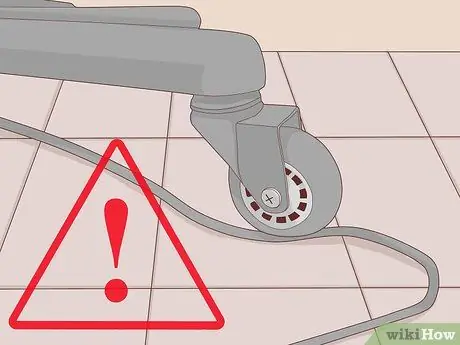
Krok 10. Uistite sa, že ste neprešli cez kábel s kolieskami stoličky
Pripojte drôty k stolu pomocou pásky.
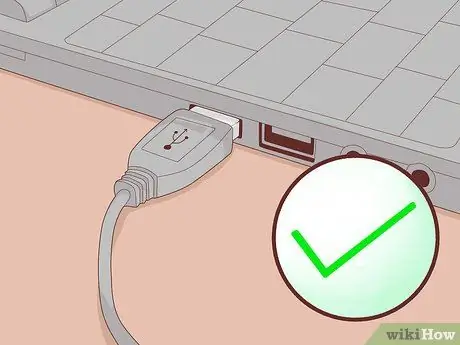
Krok 11. Uistite sa, že ste príslušenstvo prenosného počítača zapojili do správneho slotu
Pred inštaláciou zariadenia si vždy pozorne prezrite symboly na prenosnom počítači. Pripojenie telefónnej linky k ethernetovému portu alebo naopak môže spôsobiť poškodenie zásuvky a znemožnenie jej opätovného použitia. Je dôležité tomuto kroku venovať pozornosť.

Krok 12. S vymeniteľnými jednotkami zaobchádzajte opatrne
Na jednotku pevného disku (CD), ktorú je možné vybrať z prenosného počítača, sa dá jednoducho stúpiť alebo na ňu spadnúť. Nebuďte nedbalí. Ak ho už nebudete používať, uložte ho do bezpečia.

Krok 13. Vložte disk do správneho slotu opatrne a v správnom uhle
Prílišné zatlačenie disku môže spôsobiť jeho zablokovanie.

Krok 14. Pred vložením média do prenosného počítača skontrolujte, či je štítok bezpečne pripevnený
Uistite sa, že na prenosných diskoch, diskoch DVD a disketách nie sú žiadne voľné štítky. Nepokúšajte sa používať malé kompaktné disky, pretože by to mohlo natrvalo poškodiť prehrávač diskov.

Krok 15. Nevystavujte prenosný počítač extrémnym teplotným zmenám
Ak prenosný počítač prenášate z veľmi chladného na teplé miesto, ihneď ho nezapnite. Namiesto toho počkajte, kým prenosný počítač nedosiahne izbovú teplotu. Zabráni sa tým možnému poškodeniu diskovej jednotky v dôsledku kondenzácie, ktorá sa hromadí vo vnútri zariadenia. Vyhnite sa tiež teplu z priameho slnečného žiarenia.

Krok 16. Nenechávajte prenosný počítač v aute
Vo vnútri auta dochádza k extrémnym teplotným zmenám, ktoré môžu poškodiť prenosný počítač. Notebook (alebo taška na notebook) navyše upúta pozornosť zlodejov, ktorí môžu rozbiť okno a vziať si ho.

Krok 17. Uistite sa, že prenosný počítač je každý rok vyčistený, aby sa zbavil prachu vo vnútri zariadenia
Požiadajte o pomoc počítačového odborníka alebo si to urobte sami, ak môžete. Ak sa nahromadí prach, motor prenosného počítača sa nebude môcť poriadne ochladiť. Teplo môže poškodiť základnú dosku.
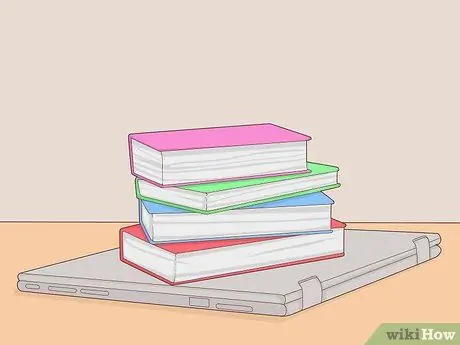
Krok 18. Na prenosný počítač neklaďte ťažké predmety, napríklad knihy
Hmotnosť tejto knihy pritlačí obrazovku LCD k klávesnici a časom ju poškodí. Navyše všetky pevné disky v jednotke budú stlačené a nakoniec sa zlomia.
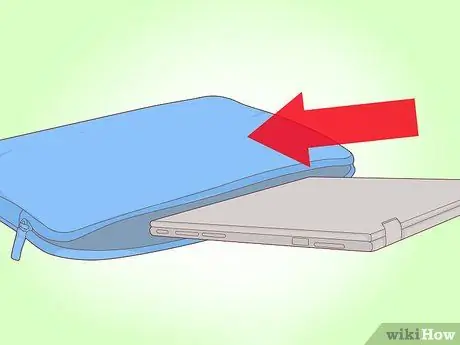
Krok 19. Použite tašku na laptop správnej veľkosti
Či už na prenosný počítač používate tašku na notebook, bežnú tašku alebo tašku, ktorú ste si vyrobili sami, uistite sa, že je dostatočne veľká. Pomôže to zabrániť poškriabaniu, rozdrveniu alebo pádu notebooku.

Krok 20. Skúste použiť tašku na prenosný počítač
Mnoho notebookov je poškodených pádom alebo nárazom. Taška na notebook zníži riziko poškodenia.

Krok 21. Notebook používajte a skladujte na dobre vetranom mieste
Ak chcete používať prenosný počítač, vyberte si miesto s dobrou cirkuláciou vzduchu. Mnoho ľudí má poškodený prenosný počítač, pretože ho používa na uzavretom mieste, takže sa notebook príliš zahrieva.

Krok 22. Použitím starej zubnej kefky vyčistite priestor okolo izolácie výfukového ventilátora
Ak je priedel pokrytý prachom, prúdenie vzduchu bude zablokované a motor prenosného počítača sa prehreje.

Krok 23. Skúste položiť prenosný počítač na rovný a čistý povrch
Táto akcia zabráni poškodeniu prenosného počítača. Ak chcete pracovať vonku, môže byť ťažké nájsť rovný povrch, ale skúste to.
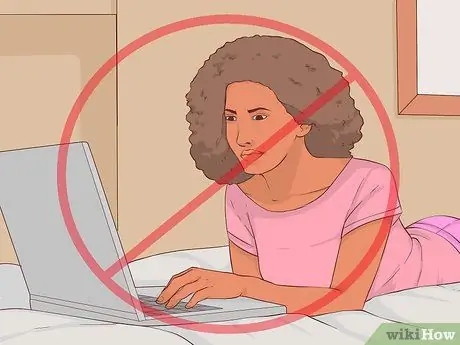
Krok 24. Nepoužívajte prenosný počítač na posteli
Ak nepretržite používate prenosný počítač v posteli, ventilátor bude odsávať prach a nečistoty z postele, čo ho nakoniec zablokuje.
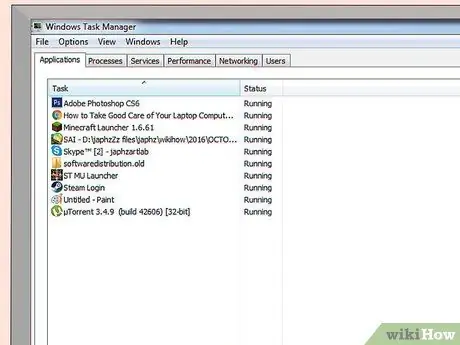
Krok 25. Skontrolujte prenosný počítač a uistite sa, že v ňom nie je nainštalovaného príliš veľa softvéru a bloatwaru, pretože spotrebuje drahocennú pamäť potrebnú na hranie hier alebo vykonávanie dôležitých činností
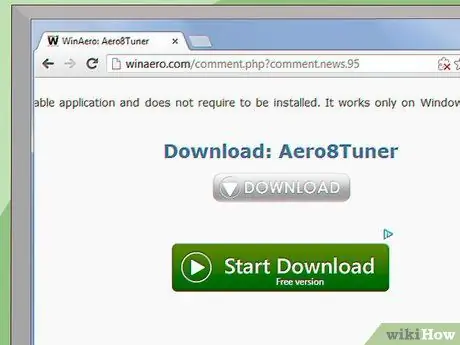
Krok 26. Uistite sa, že pri sťahovaní súborov z webových stránok nesťahujete nechcené inštalačné súbory, pretože tieto súbory sú zvyčajne vytvorené na inštaláciu nechceného softvéru a sú poskytované ako bezplatný softvér na poskytovanie súborov, ktoré potrebujete
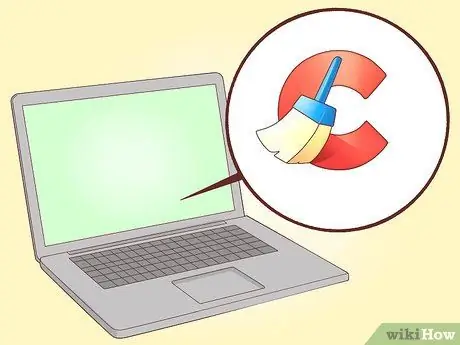
Krok 27. Bolo by lepšie, keby ste pomocou softvéru na čistenie údajov, ako napríklad TuneUp Utilities alebo CCleaner atď., Monitorovali v prenosnom počítači nepotrebné programy, ktoré sú nainštalované počas vašich rôznych aktivít
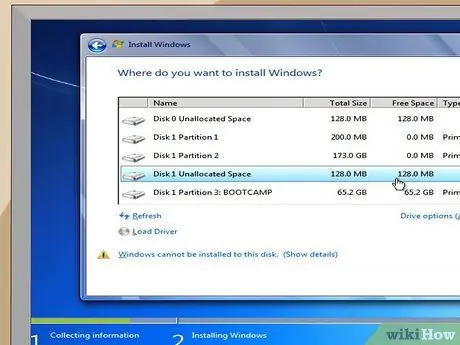
Krok 28. Ak je to možné, čistú inštaláciu operačného systému vykonávajte každé 2-3 roky
Tento krok pomôže prenosnému počítaču začať od nuly, aby bolo možné všetko veľmi organizovane a efektívne spravovať.

Krok 29. Ak má prenosný počítač málo pamäte, nepreťažujte zariadenie programami, aby sa urýchlil výkon procesora
Bolo by lepšie, ak prepnete na iný pevný disk alebo jednotku flash, aby ste poskytli externú pamäť a poskytli vnútornému systému určitú úľavu.
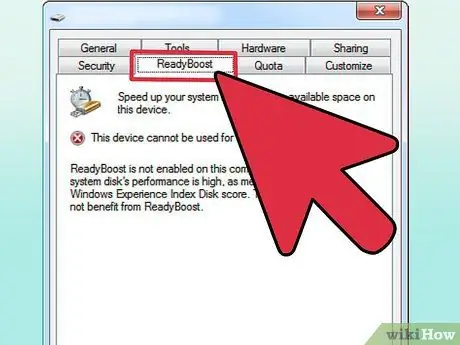
Krok 30. Na zaistenie externej pamäte na prenosných počítačoch so systémom Windows existuje možnosť s názvom Windows ReadyBoost, ktorá prideľuje priestor na použitie ako virtuálnu pamäť, takže systém nie je úplne závislý od existujúcej vnútornej pamäte
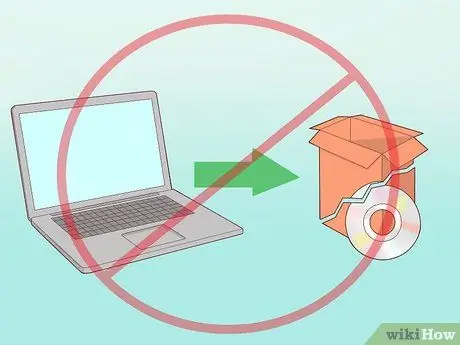
Krok 31. Nepokúšajte sa spúšťať veľké a nepodporované multimediálne súbory, ak prenosný počítač nespĺňa požadované špecifikácie, pretože z dlhodobého hľadiska prenosný počítač poškodzuje

Krok 32. Nie je nič zlého, ak navštívite miestny počítačový obchod a urobíte dôkladnú kontrolu prenosného počítača a vyriešite problém, ktorý vás už dlhšie trápi
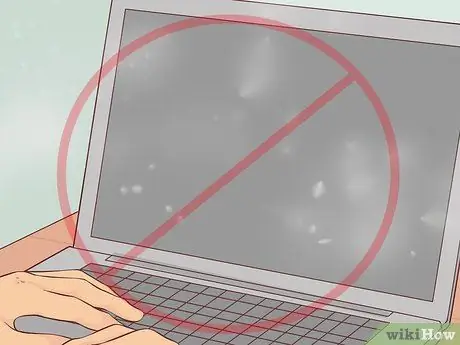
Krok 33. Pri používaní prenosného počítača buďte opatrní
Vyhýbajte sa miestam plným prachu, pretože časom môže zablokovať cestu uvoľňovania tepla a spôsobiť, že sa prenosný počítač zahreje oveľa viac ako obvykle.
Tipy
- Notebook uchovávajte mimo dosahu detí.
- Naplánujte si preventívnu údržbu, aby ste predišli problémom, a nie ich opravujte potom, ako sa vyskytnú.
- Jemne stlačte tlačidlo, aby sa vonkajšia vrstva neodlepila.
- Nalepte štítky s menami, e -mailami, číslami mobilných telefónov a ďalšími kontaktnými údajmi na prenosné počítače, napájacie káble a ďalšie odnímateľné diely.
- Notebook používajte na otvorenom priestranstve s dobrou cirkuláciou vzduchu.
- Naučte sa poistenie notebooku. Vyhľadajte stránky na internete, ale dajte si pozor na niektoré návnady, ktoré hovoria „nulové vylúčenie“alebo „žiadne prekročenie“(v prípade poistnej udalosti poistník neplatí žiadne poplatky).
- Notebook pravidelne čistite metylalkoholom. Vyčistite tiež batériu, póly batérie a puzdro na prenosný počítač.
- Ak si vaša práca vyžaduje používanie prenosného počítača, môžete si vybrať prenosný počítač podľa svojich potrieb, napríklad odolný model pre prácu v náročnom prostredí alebo ľahký prenosný počítač, ak veľa cestujete.
- Chránič obrazovky si môžete vyrobiť z tenkej penovej peny narezanej na veľkosť obrazovky. Pri každom vypnutí a zatvorení prenosného počítača umiestnite kúsok peny medzi základňu a hornú časť prenosného počítača. Nenechávajte tam penu, ak je notebook v pokoji alebo nie je vypnutý. Ak je prenosný počítač príliš horúci, pena ho môže spáliť.
- Zálohujte údaje v prípade zlyhania systému a/alebo ransomwaru.
Pozor
- Ak v nasledujúcich dvoch hodinách nebudete používať prenosný počítač alebo počítač, vypnite ho. Energia potrebná na opätovné zapnutie prenosného počítača je oveľa menšia ako energia potrebná na to, ak sa prenosný počítač naďalej zapína.
- Notebook nedávajte na koberec. Vetracie otvory na zadnej strane prenosného počítača pomáhajú vetrať a vychádzať. Ak sú vetracie otvory zablokované, horúci vzduch nemôže byť uvoľnený a recirkulovaný vo vnútri prenosného počítača, čo spôsobuje podmienky prehriatia. V dôsledku toho je prenosný počítač pomalý a môže sa poškodiť. Podobné dôsledky má aj vloženie notebooku do zásuvky.
- Na domáce zvieratá (napríklad papagáje, ktoré sú posadnuté lesklými predmetmi, ktoré vydávajú cvakavé zvuky) a deti by ste mali dohliadať v blízkosti prenosných počítačov.
- Ak sa rozhodnete vykonať čistú inštaláciu operačného systému, uistite sa, že na to máte dostatočné odborné znalosti. Ak nie, odporúčame vám obrátiť sa na počítačového technika a požiadať o pomoc. Ak si nie ste istí, nepokúšajte sa to robiť na prenosnom počítači, na ktorý sa spoliehate, aby ste vykonali dôležitú prácu, pretože by to mohlo mať vážne následky.
- Na druhej strane, ak necháte prenosný počítač alebo iné elektronické zariadenie zapnuté a často ho nevypínate/zapínate, predíde sa cyklu zahrievania/chladenia, ktorý v konečnom dôsledku poškodí súčasti prenosného počítača.
- Uvedomte si „žiadne prekročenie“alebo „nulové prekročenie“(žiadne poplatky, ktoré by mal v prípade poistnej udalosti platiť vlastník poistky), ktoré poisťovne ponúkajú za prenosné počítače, pretože ak budete chcieť, budete možno musieť znova zaplatiť celý rok. znova začať poistenie po uplatnení nároku.






